功能介绍
手机录屏直播,即可以直接把主播的手机画面作为直播源,同时可以叠加摄像头预览,应用于游戏直播、移动端 App 演示等需要手机屏幕画面的场景。
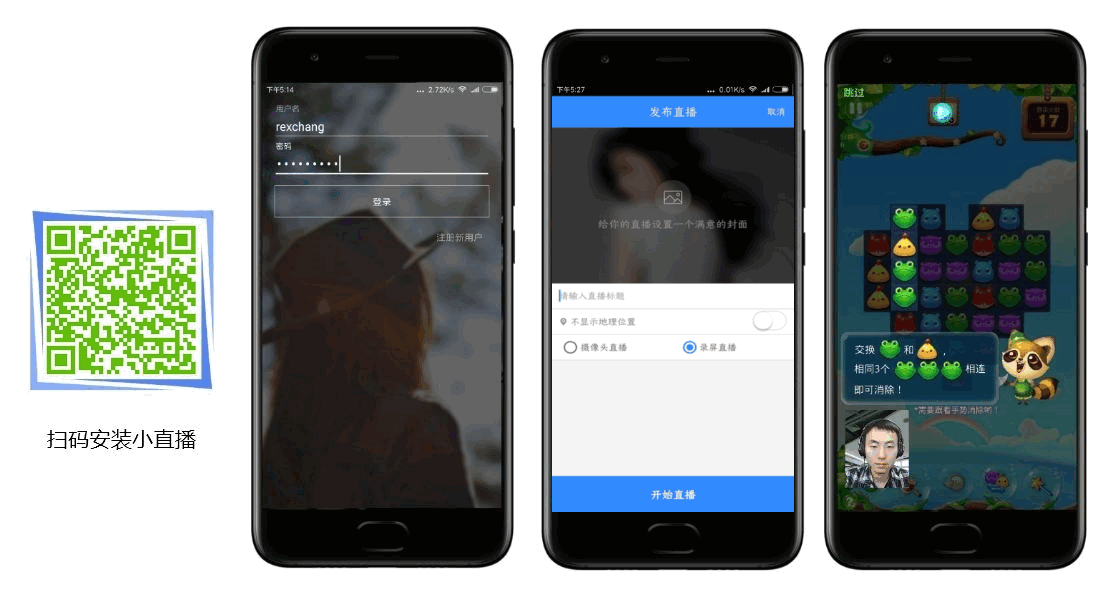
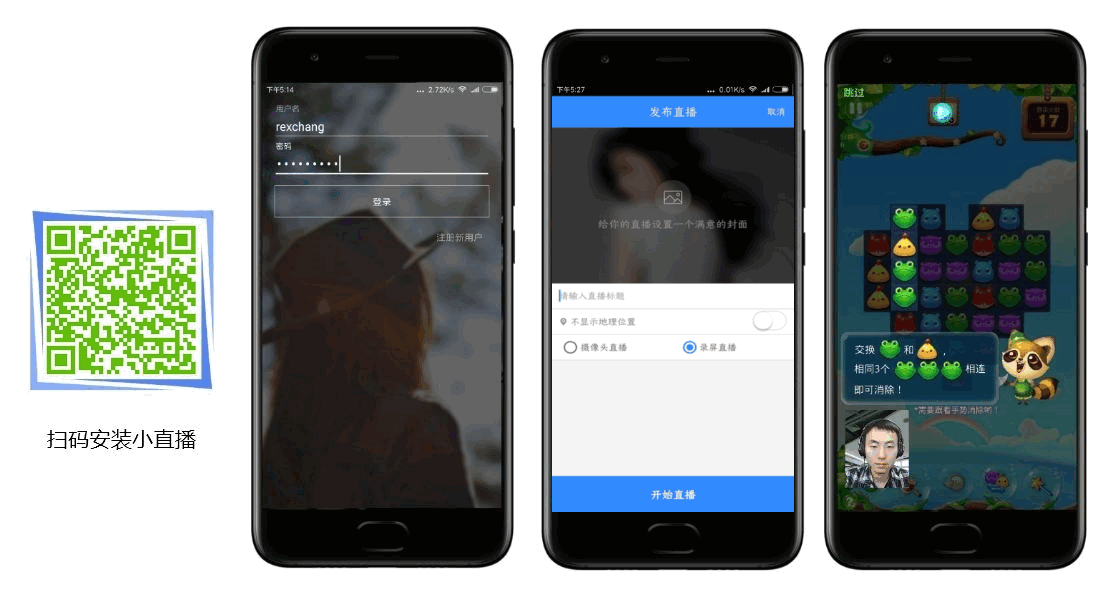
限制说明
Android 5.0 系统以后开始支持录屏功能。
悬浮窗在部分手机和系统上需要通过手动设置打开。
录屏直播时,请先关闭小米的神隐模式。
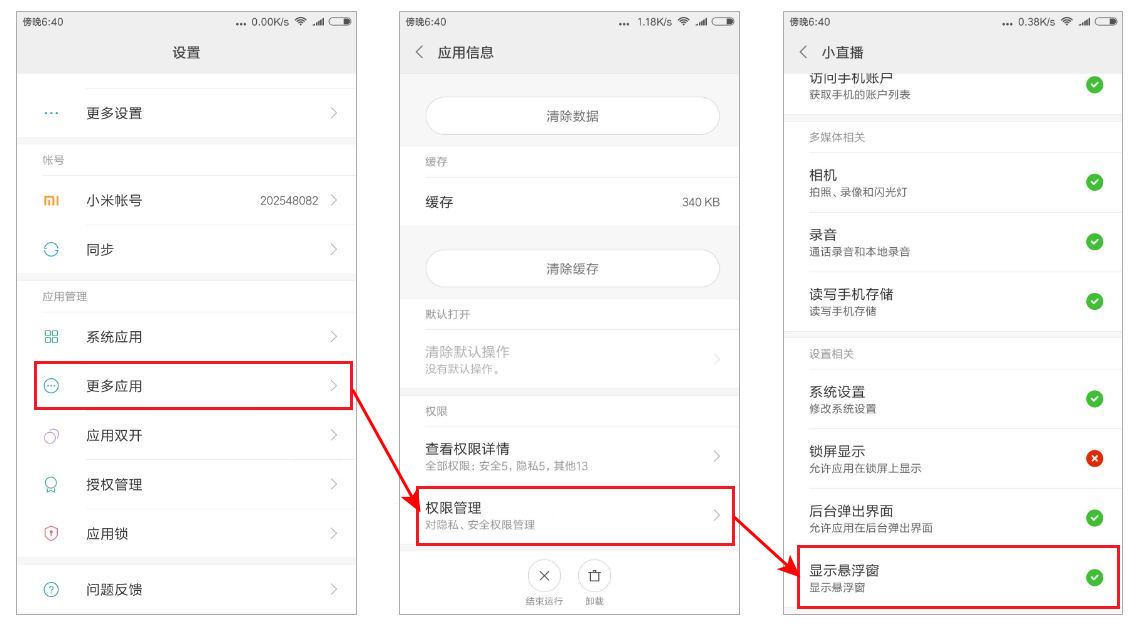
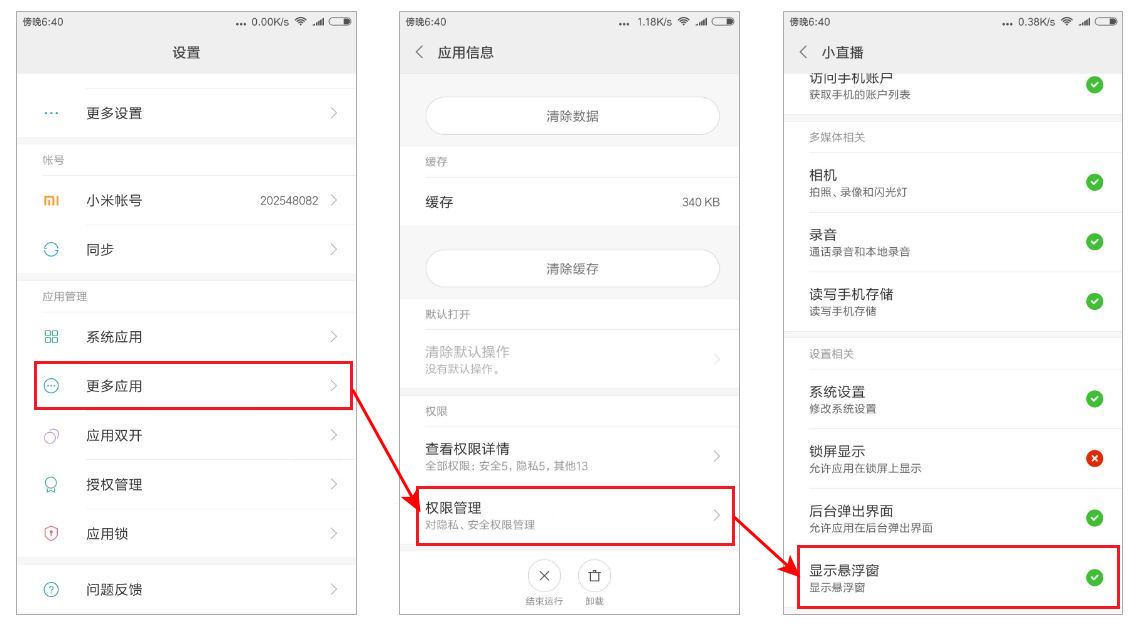
对接攻略
步骤 1:添加 Activity
在 manifest 文件中粘贴如下 activity(若项目代码中存在则不需要添加)。
<activityandroid:name="com.tencent.rtmp.video.TXScreenCapture$TXScreenCaptureAssistantActivity"android:theme="@android:style/Theme.Translucent"/>
步骤 2:创建 Pusher 对象
创建一个 TXLivePusher 对象,我们后面主要用它来完成推流工作。
不过在创建 LivePush 对象之前,还需要您指定一个 LivePushConfig 对象,该对象的用途是决定 LivePush 推流时各个环节的配置参数,例如推流用多大的分辨率、每秒钟要多少帧画面(FPS)以及多少秒一个I帧( Gop)等等。
LivePushConfig 在 new 出来之后便已经装配了一些我们反复调过的参数,如果您不需要自己定制这些配置,简单地塞给 LivePush 对象就可以了。如果您有相关领域的经验基础,需要对这些默认配置进行调整,可以阅读 进阶篇 中的内容。
TXLivePusher mLivePusher = new TXLivePusher(getActivity());mLivePushConfig = new TXLivePushConfig();mLivePusher.setConfig(mLivePushConfig);
步骤 3:启动推流
String rtmpUrl = "rtmp://2157.livepush.myqcloud.com/live/xxxxxx";mLivePusher.startPusher(rtmpUrl);mLivePusher.startScreenCapture();
startPusher 的作用是告诉 RTMP SDK 音视频流要推到哪个推流 URL 上去。
startScreenCapture 的作用是启动屏幕录制,由于录屏是基于 Android 系统的原生能力实现的,出于安全考虑,Android 系统会在开始录屏前弹出一个提示,旨在告诫用户:“有 App 要截取您屏幕上的所有内容”。
步骤 4:隐私模式
隐私模式是录屏直播的一项基础功能:主播在录屏直播过程中,如果有些操作不希望观众看到(例如输入游戏的账号密码等等),那么此时主播可以启动隐私模式。在隐私模式下,主播的推流还是持续的,观众也一直能看到画面,只是看到的画面是一张提示“主播正在操作隐私内容哦~”的等待中画面。
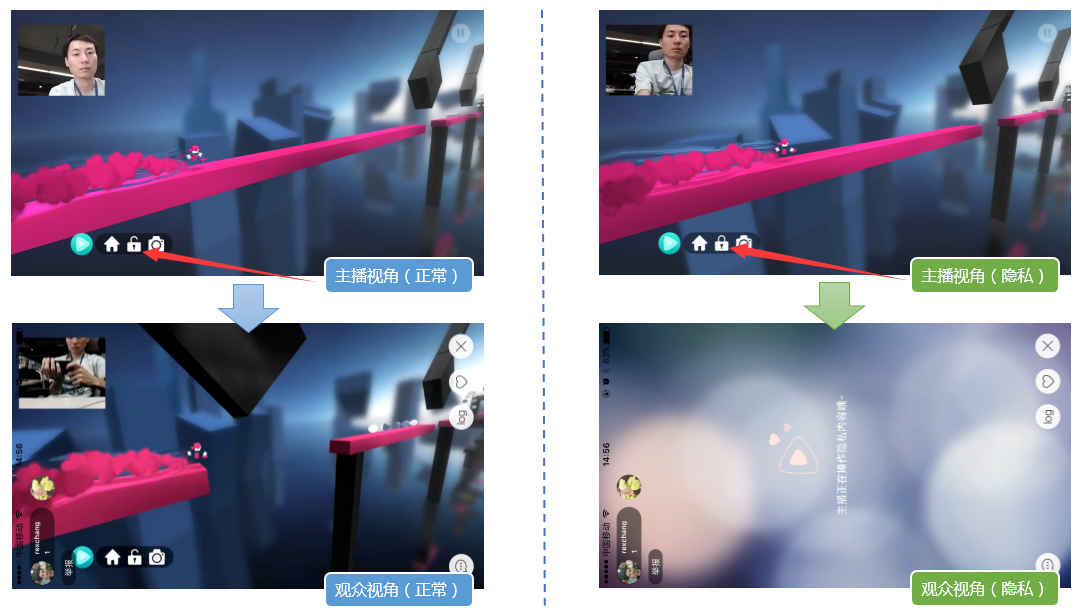
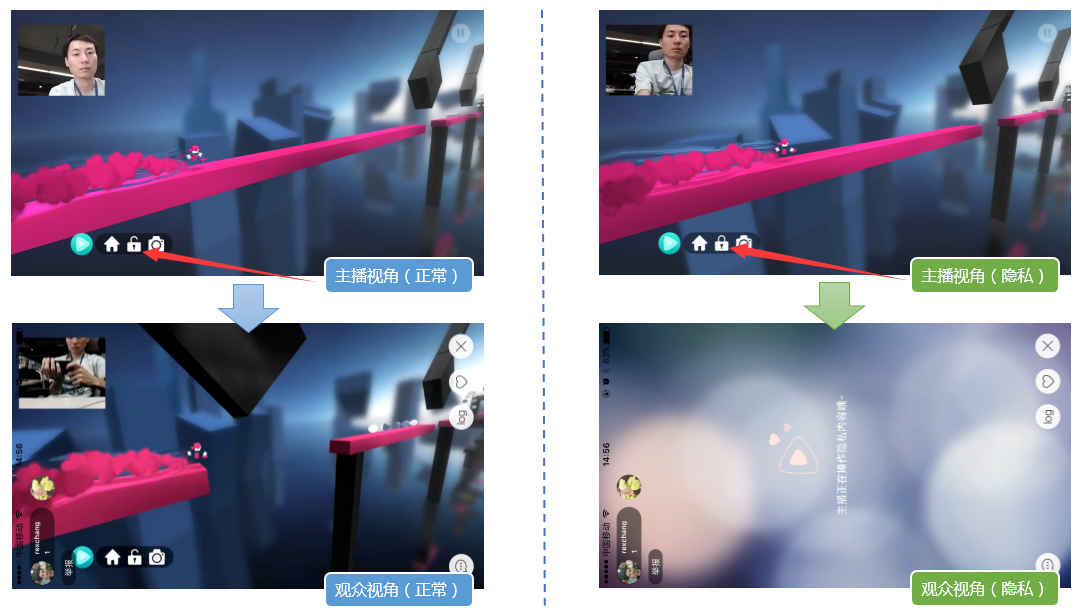
要实现这样功能,您可以按如下步骤进行对接:
1. 设置 pauseImg
在开始推流前,使用 TXLivePushConfig 的 setPauseImg 接口设置一张等待图片,例如“主播把画面切走一会儿...”。
2. 隐私模式开关
在用于工具条的悬浮窗口上增加一个用于开关隐私模式的按钮,打开隐私模式的响应逻辑为对 TXLivePusher##pausePush 接口函数的调用,关闭隐私模式的响应逻辑为对 TXLivePusher##resumePush 接口函数的调用。
public void triggerPrivateMode() {if (mInPrivacy) {Toast.makeText(getApplicationContext(), “隐私模式已开启”, Toast.LENGTH_SHORT).show();mTVPrivateMode.setText(getString(R.string.private_mode_off));mTVPrivateMode.setCompoundDrawables(mDrawableLockOn,null,null,null);mPrivateBtn.setImageResource(R.mipmap.lock_off);mTXLivePusher.pausePusher();} else {Toast.makeText(getApplicationContext(), “隐私模式已关闭”, Toast.LENGTH_SHORT).show();mTXLivePusher.resumePusher();mPrivateBtn.setImageResource(R.mipmap.lock_on);mTVPrivateMode.setText(getString(R.string.private_mode_on));mTVPrivateMode.setCompoundDrawables(mDrawableLockOff,null,null,null);}mInPrivacy = !mInPrivacy;}
步骤 5:设置 Logo 水印
据相关政策规定,直播视频必须加上水印。腾讯视频云目前支持两种水印设置方式:一种是在推流 SDK 进行设置,原理是在 SDK 内部进行视频编码前就给画面打上水印。另一种方式是在云端打水印,也就是云端对视频进行解析并添加水印 Logo。
这里我们特别建议您使用 SDK 添加水印,因为在云端打水印有三个明显的问题:
这是一种很耗云端机器的服务,而且不是免费的,会拉高您的费用成本。
在云端打水印对于推流期间切换分辨率等情况的兼容并不理想,会有很多花屏的问题发生。
在云端打水印会引入额外的3s以上的视频延迟,这是转码服务所引入的。
SDK 所要求的水印图片格式为 png,因为 png 这种图片格式有透明度信息,因而能够更好地处理锯齿等问题(建议您不要在 Windows 下将 jpg 格式的图片修改后缀名就直接使用,因为专业的 png 图标都是需要由专业的美工设计师处理的)。
//设置视频水印mLivePushConfig.setWatermark(BitmapFactory.decodeResource(getResources(),R.drawable.watermark), 10, 10);mLivePusher.setConfig(mLivePushConfig);
步骤 6:推荐的清晰度
影响画质的主要因素有:分辨率、帧率和码率。
分辨率
手机录屏直播提供了三个级别的分辨率可供选择:360*640,540*960,720*1280,设置接口为 TXLivePushConfig 中的 setVideoResolution。
帧率
FPS <=10 会明显感觉到卡顿,手机录屏直播推荐设置20FPS - 25FPS 的帧率,设置接口为TXLivePushConfig 中的 setVideoFPS。
码率
编码器每秒编出的数据大小,单位是kbps,例如800kbps代表编码器每秒产生800kb(或100KB)的数据。设置接口为 TXLivePushConfig 中的 setVideoBitrate。
相比于摄像头直播,录屏直播的不确定性会大很多,其中一个最大的不确定性因素就是录屏的场景。
一种极端就是手机屏幕停在一个界面保持不动,例如桌面,这个时候编码器可以用很小的码率输出就能完成任务。
另一种极端情况就是手机屏幕每时每刻都在发生剧烈的变化,例如主播在玩《神庙逃跑》,这个时候即使540 * 960的普通分辨率也至少需要2Mbps的码率才能保证没有马赛克。
档位 | 分辨率 | FPS | 码率-游戏录屏(捕鱼达人) | 码率-游戏录屏(神庙逃跑) |
标清 | VIDEO_RESOLUTION_TYPE_360_640 | 20 | 800kbps | 1200kbps |
高清 | VIDEO_RESOLUTION_TYPE_540_960 | 20 | 1200kbps | 2000kbps |
超清 | VIDEO_RESOLUTION_TYPE_720_1280 | 20 | 1600kbps | 3000kbps |
步骤 7:提醒主播“网络不好”
步骤 10 中会介绍 RTMP SDK 的推流事件处理,其中 PUSH_WARNING_NET_BUSY这个很有用,它的含义是:当前主播的上行网络质量很差,观众端已经出现卡顿。
当收到此 WARNING 时,您可以通过 UI 提醒主播换一下网络出口,或者建议主播离 Wi-Fi 近一点,或者让他提醒一声:“领导,我在直播呢,别上淘宝了行不!什么?没上淘宝?那韩剧也是一样的啊。”
步骤 8:横竖屏适配
腾讯云 RTMP SDK 中内部已经实现了动态横竖屏切换视频逻辑,所以在使用录屏直播时无需关注这个问题,主播的手机在横竖屏切换的时候,观众端看到的画面会同主播的视角保持一致。
步骤 9:向 SDK 填充自定义 Audio 数据
如果您希望把音频的采集替换成自己的逻辑,需要为 CustomMode 设置项追加 CUSTOM_MODE_AUDIO_CAPTURE,与此同时,您也需要指定声音采样率等和声道数等关键信息。
// (1)将 CustomMode 设置为:自己采集音频数据,SDK只负责编码&发送_config.customModeType |= CUSTOM_MODE_AUDIO_CAPTURE;//// (2)设置音频编码参数:音频采样率和声道数_config.audioSampleRate = 44100;_config.audioChannels = 1;
之后,调用 sendCustomPCMData 向 SDK 塞入您自己的 PCM 数据即可。
步骤 10:事件处理
事件监听
常规事件
一次成功的推流都会通知的事件,例如收到1003就意味着摄像头的画面会开始渲染了。
事件 ID | 数值 | 含义说明 |
PUSH_EVT_CONNECT_SUCC | 1001 | 已经成功连接到腾讯云推流服务器 |
PUSH_EVT_PUSH_BEGIN | 1002 | 与服务器握手完毕,一切正常,准备开始推流 |
PUSH_EVT_OPEN_CAMERA_SUCC | 1003 | 推流器已成功打开摄像头(Android 部分手机这个过程需要1秒 - 2秒) |
错误通知
SDK 发现了一些严重问题,推流无法继续了,例如,用户禁用了 App 的 Camera 权限导致摄像头打不开。
事件 ID | 数值 | 含义说明 |
PUSH_ERR_OPEN_CAMERA_FAIL | -1301 | 打开摄像头失败 |
PUSH_ERR_OPEN_MIC_FAIL | -1302 | 打开麦克风失败 |
PUSH_ERR_VIDEO_ENCODE_FAIL | -1303 | 视频编码失败 |
PUSH_ERR_AUDIO_ENCODE_FAIL | -1304 | 音频编码失败 |
PUSH_ERR_UNSUPPORTED_RESOLUTION | -1305 | 不支持的视频分辨率 |
PUSH_ERR_UNSUPPORTED_SAMPLERATE | -1306 | 不支持的音频采样率 |
PUSH_ERR_NET_DISCONNECT | -1307 | 网络断连,且经三次重连无效,可以放弃,更多重试请自行重启推流 |
警告事件
SDK 发现了一些问题,但这并不意味着无法解决,很多 WARNING 都会触发一些重试性的保护逻辑或者恢复逻辑,而且有很大概率能够恢复,所以,千万不要“小题大做”。
PUSH_WARNING_NET_BUSY
主播网络不给力,如果您需要 UI 提示,这个 WARNING 相对比较有用(步骤10)。
PUSH_WARNING_SERVER_DISCONNECT
推流请求被后台拒绝了,会触发有限次数的重试逻辑,有可能可以在某一次重试中推流成功。但实际上,大部分场景中都是推流地址里的 txSecret 计算错了,或者被其他人占用了测试地址,所以这个 WARNING 对您的调试帮助意义更大。
事件ID | 数值 | 含义说明 |
PUSH_WARNING_NET_BUSY | 1101 | 网络状况不佳:上行带宽太小,上传数据受阻 |
PUSH_WARNING_RECONNECT | 1102 | 网络断连,已启动自动重连(自动重连连续失败超过三次会放弃) |
PUSH_WARNING_HW_ACCELERATION_FAIL | 1103 | 硬编码启动失败,采用软编码 |
PUSH_WARNING_DNS_FAIL | 3001 | RTMP -DNS 解析失败(会触发重试流程) |
PUSH_WARNING_SEVER_CONN_FAIL | 3002 | RTMP 服务器连接失败(会触发重试流程) |
PUSH_WARNING_SHAKE_FAIL | 3003 | RTMP 服务器握手失败(会触发重试流程) |
PUSH_WARNING_SERVER_DISCONNECT | 3004 | RTMP 服务器主动断开连接(会触发重试流程) |
说明
全部事件定义请参阅头文件“TXLiveConstants.java”。
步骤 11:结束推流
结束推流很简单,不过要做好清理工作,因为用于推流的 TXLivePusher 对象同一时刻只能有一个在运行,所以清理工作不当会导致下次直播遭受不良的影响。
//结束录屏直播,注意做好清理工作public void stopPublish() {mTXLivePusher.stopScreenCapture();mTXLivePusher.setPushListener(null);mTXLivePusher.stopPusher();}